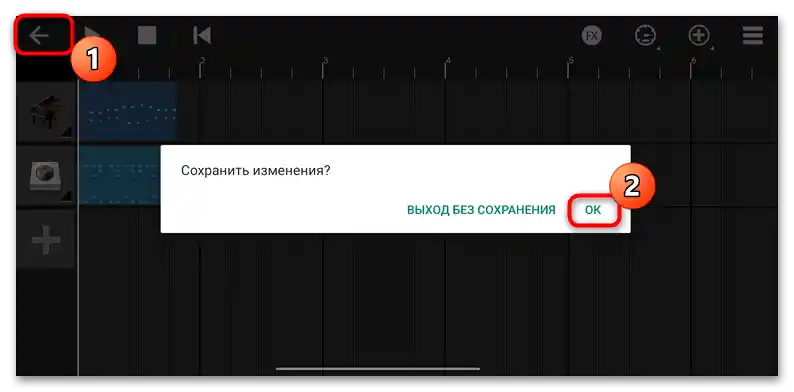U ovom članku biće razmotreni samo besplatni aplikacije dostupne u Google Play Prodavnici.
Način 1: BandLab
Aplikacija BandLab predstavlja skup alata za kreiranje vlastite muzike direktno na Android uređaju. Predviđeno je veliko broj presetova vokala i različitih muzičkih instrumenata. Pored toga, u softver je integrisana brend zajednica, u kojoj svaki korisnik može deliti svoje trake i sarađivati sa drugim autorima.
- Idite na link iznad i instalirajte aplikaciju. Nakon prvog pokretanja biće potrebna registracija/ulogovanje u sistem. Prijava je moguća i putem naloga sa drugih servisa, kao što je Google. Zatim će biti potrebno popuniti profil – u prvom koraku izaberite ime koje će se prikazivati u sistemu.
- Zatim označite one stavke koje vam odgovaraju u prozoru sa izborom delatnosti i omiljenih muzičkih žanrova.
- Ući ćete u feed servisa sa raznim postovima od zajednica. Da biste započeli kreiranje muzike, dodirnite ikonu u obliku plusa, smeštenu na dnu po sredini. Zatim treba izabrati tip staze ili dodatne alate (ako je potrebno), kao što su tuner ili metronom. Ispod se nalazi lista dodatnih bitova, ali su svi dostupni na plaćenoj osnovi.
- Pri izboru takvih tipova staze, kao što su "Vokal/Audijo", "Gitara" ili "Bas", pokrenuće se unapred podešeni diktafon, pomoću kojeg možete snimiti potrebnu kompoziciju za kasniju obradu i mešanje. Takođe su dostupne dodatne mogućnosti, kao što su korišćenje presetova, podešavanje jačine snimanja i balansa levog i desnog kanala. Za detaljnije podešavanje snimanja pređite na karticu stilizovanu kao ikona zupčanika.Ovde možete postaviti tempo i veličinu, ispraviti kašnjenje ili upravljati povezanim MIDI uređajima.
- Što se tiče uzoraka ili bitova, za to pređite u odgovarajući odeljak, na primer "Looper" ili "Sampler". Ovde možete kreirati svoje uzorke ili iskoristiti besplatne šablone.
- Razmotrićemo na jednostavnom primeru kako snimiti i izmešati svoj traku. Na primer, za početak izaberite drum mašinu da postavite tempo buduće muzičke kompozicije, zatim u otvorenom prozoru tapnite na plus s leva, a u dodatnom meniju dodirnite redak "Drum mašina".
- Otvorit će se unapred podešen šablon koji možete urediti. Za slušanje pritisnite dugme za reprodukciju, smešteno u donjoj traci. Na vrhu se vrši navigacija kroz traku. Iznad se biraju gotovi šabloni. Tapnite na redak sa imenom preseta, zatim izaberite odgovarajuću opciju, prethodno je slušajući.
- Ako želite dodati gotovu traku (na primer, preuzete ranije iz mreže free bitove), vratite se u glavni prozor, zatim izaberite pločicu "Uvesti fajl", izaberite potrebnu traku u otvorenom prozoru standardnog eksplorera.
- Tapnite na plus i odlučite se za tip druge staze. Na primer, ako treba snimiti glas preko gotove muzike, izaberite "Glas/Audijo".
- Pritisnite dugme za snimanje i izvršite ga. Nakon završetka zatvorite prozor sa diktafonom.
- Da biste uredili stazu, označite je – pojaviće se dodatna traka sa alatima. Možete obrisati, kopirati, iseći traku. Kada pritisnete tri tačke, otvoriće se još jedan meni sa efektima.
- Svaku stazu možete pomerati, birajući odgovarajuće mesto za nju. Takođe možete dodati onoliko staza koliko je potrebno, preklapajući muzičke instrumente (na primer, virtuelne klavijature ili snimajući sviranje gitare). Da biste sačuvali gotov projekat, pritisnite ikonu u obliku oblaka i strelice na vrhu, zatim izaberite "Sačuvaj", nakon čega ostaje da navedete opis preseta, ime, kao i žanr.
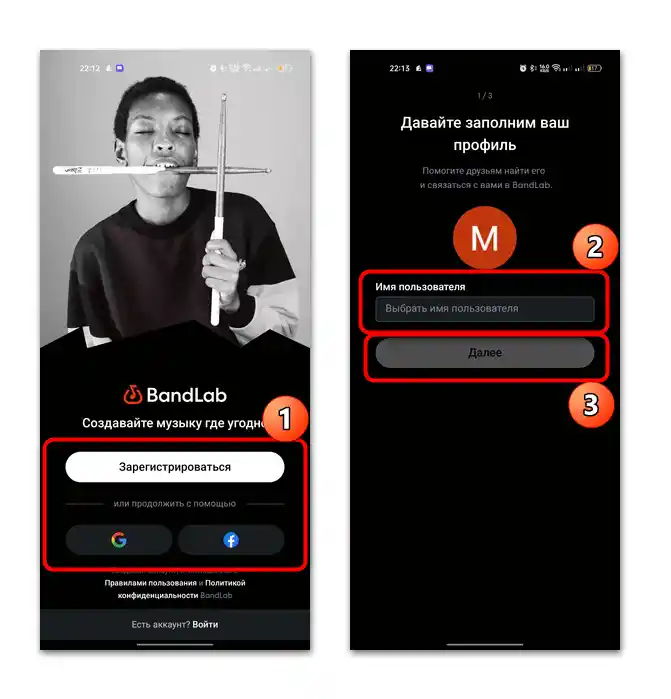
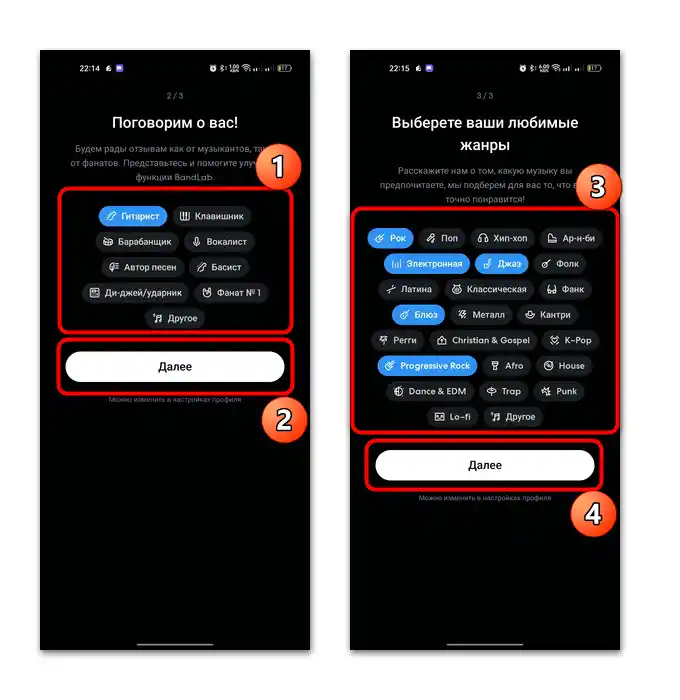
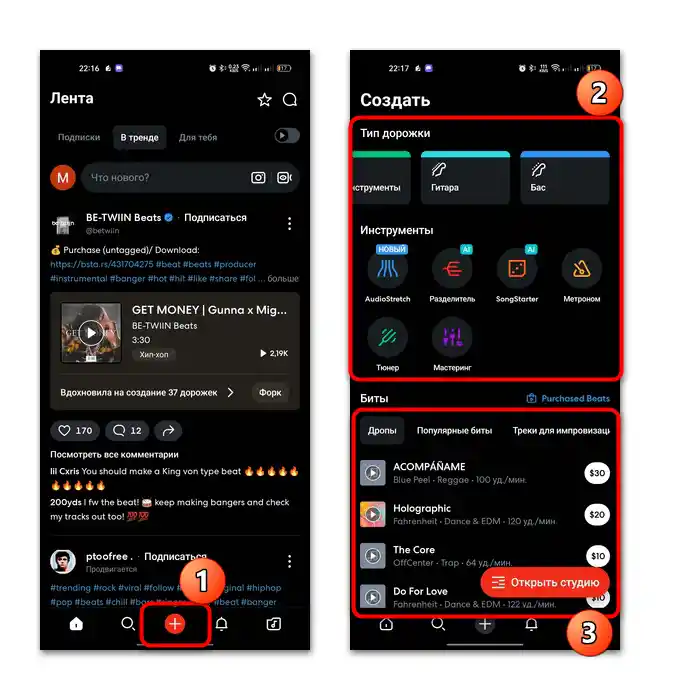

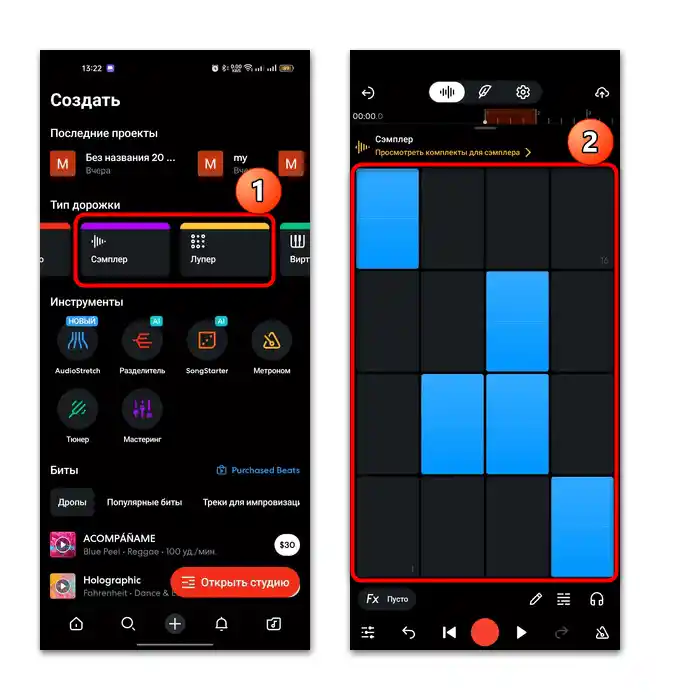
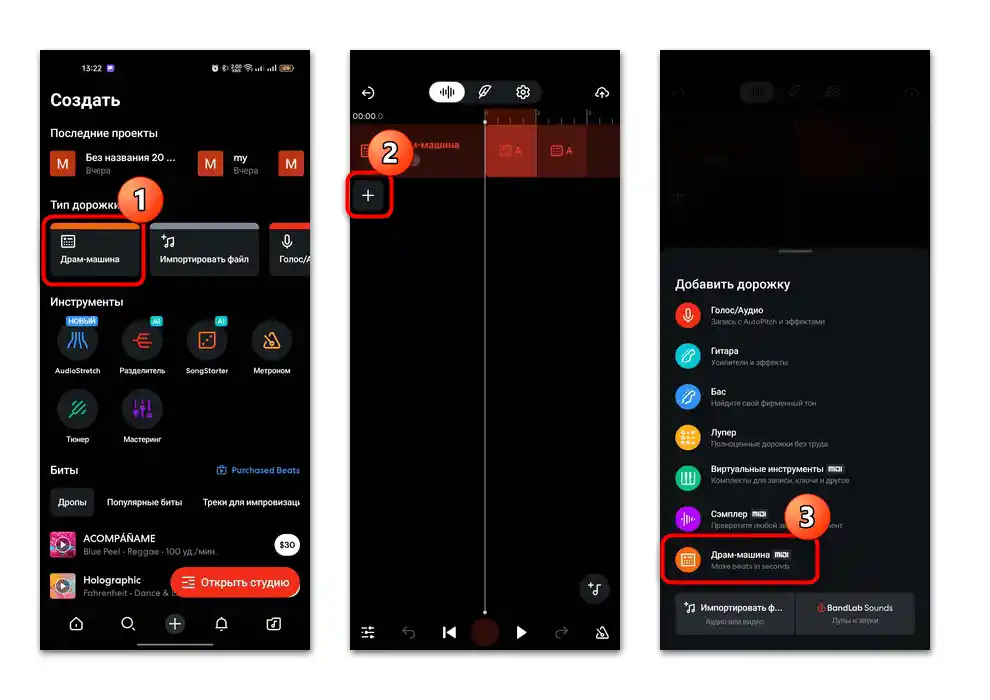
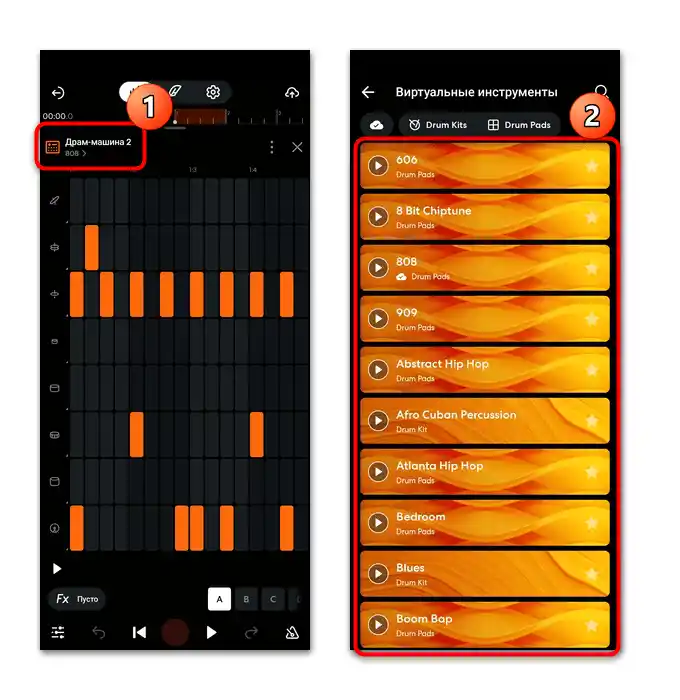
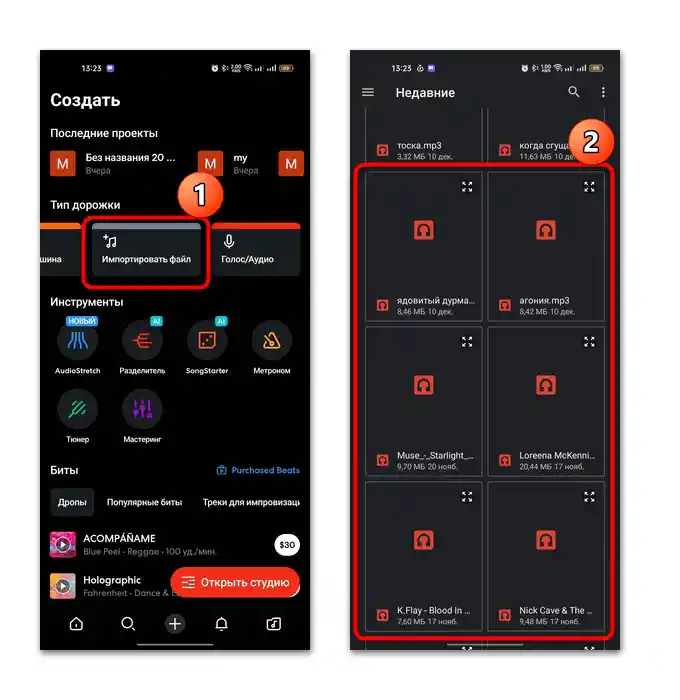
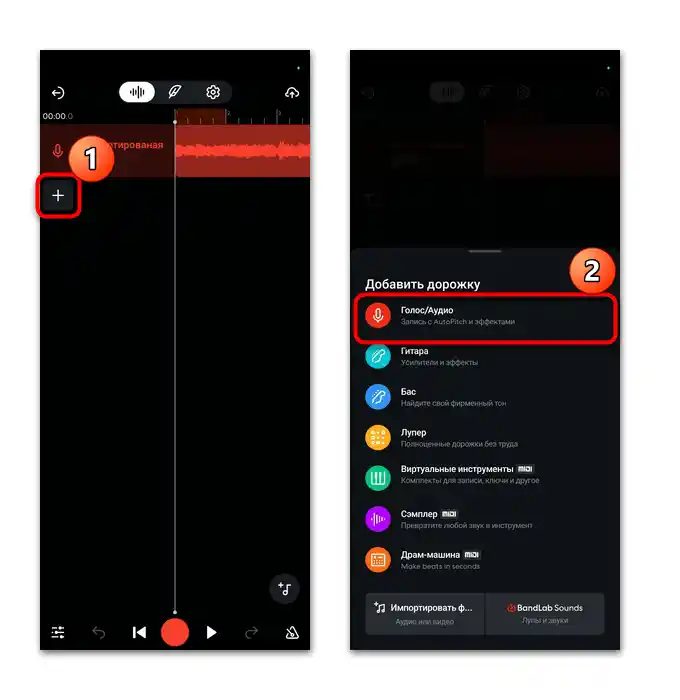
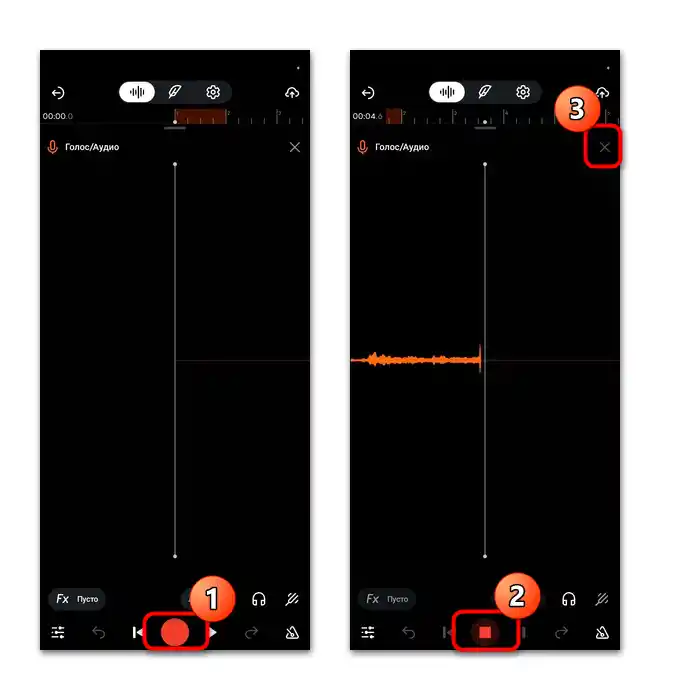
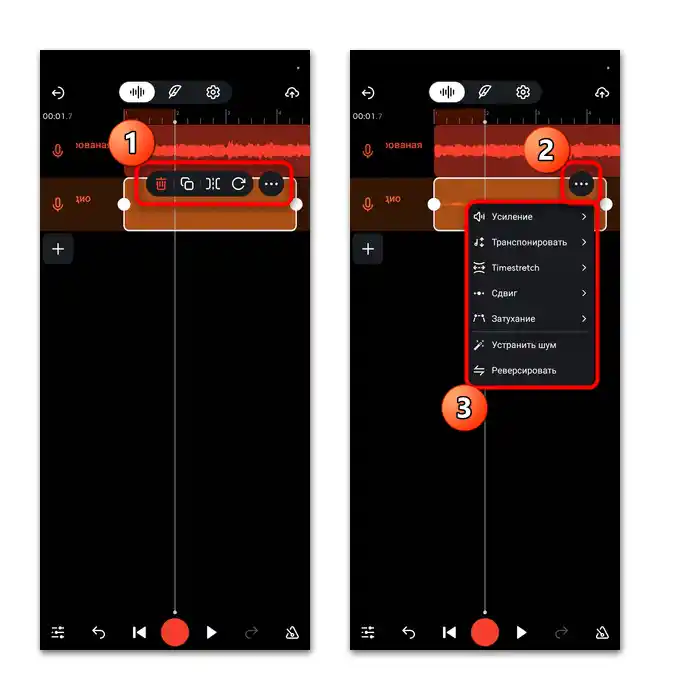
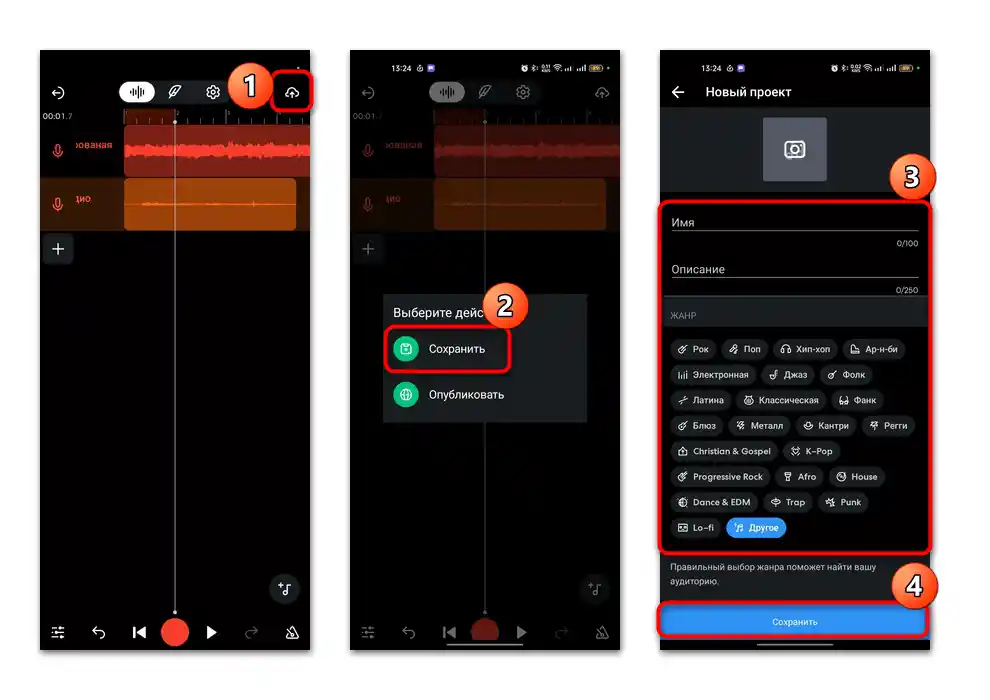
Kao što se može videti, aplikacija je prilično multifunkcionalna i neće biti teško snaći se u njenom upravljanju, posebno jer su predviđeni video lekcije i razne smernice.Uz pomoć BandLab-a možete kreirati profesionalne i potpune muzičke trake, postavljati ih na brendiranu društvenu mrežu, čuvati u memoriji uređaja i slušati.
Način 2: n-Track Studio
Kreiranje muzike na uređaju sa Androidom takođe je moguće uz pomoć aplikacije n-Track Studio, koja predstavlja promišljeno rešenje sa širokim spektrom alata i besplatnim paketima gotovih preset-a i šablona. Ugrađeni mikser omogućava podešavanje nivoa, panorame, ekvalizatora i dodavanje različitih efekata na bilo koju vrstu trake.
- Instalirajte softver i pokrenite ga. Registracija u sistemu nije potrebna, tako da ćete odmah ući u prozor za kreiranje muzike. Na levoj traci dodirnite pločicu sa plusom.
- U pojavljenom prozoru izaberite tip trake. To može biti snimanje audio zapisa pomoću ugrađenog mikrofona uređaja ili spoljnog audio interfejsa ("Record Audio"), kreiranje bitova ("Create a beat"), dodavanje virtuelnih instrumenata ("Instrument"), korišćenje loop-ova ("Use Loops") i drum mašine ("Play Drums"), kao i uvoz sopstvenih traka ("Import audio file"). Izaberite željenu opciju.
- Dalje, algoritam radnji zavisi od toga koji tip trake je izabran u prethodnom koraku. Na primer, ako ste odlučili da prvo kreirate bit, tada u prozoru sa prikazanim blokovima, koji su, zauzvrat, podeljeni na taktove, označite potrebne – s leve strane postoji oblast sa nazivom efekta i podešavanjem jačine bita.
- Kada pritisnete dugme u obliku plusa, prikazaće se dodatna traka sa gotovim šablonima bitova.
- Za slušanje i snimanje postoji kontrolna tabla za reprodukciju. To će omogućiti da se unapred upoznate sa rezultatom i izvršite potrebne korekcije.
- Zatvorite prozor nakon završetka kreiranja bita, kako biste se vratili u uređivač traka.
- Na sličan način dodajte i druge trake. Samo po default-u, prva traka će biti proširena, tako da za udobnost možete smanjiti njen veličinu pomoću pinča sa dva prsta na ekranu. U prozoru uređivača takođe su predviđeni različiti alati.Na primer, izbor tempa i takta, umetanje šablona (ikona u obliku dve zaobljene strelice), funkcije "Nazad" i "Napred" za akcije, kao i panel sa elementima kontrole reprodukcije.
- Da biste sačuvali ili podelili rezultat, pritisnite odgovarajuću dugmad na dnu.
- U otvorenom prozoru moći ćete da podelite rezultat ("Share link"), sačuvate gotovu pesmu u memoriju uređaja ("Export Song") ili pošaljete projekat dostupan za uređivanje ("Share as multitrack project").
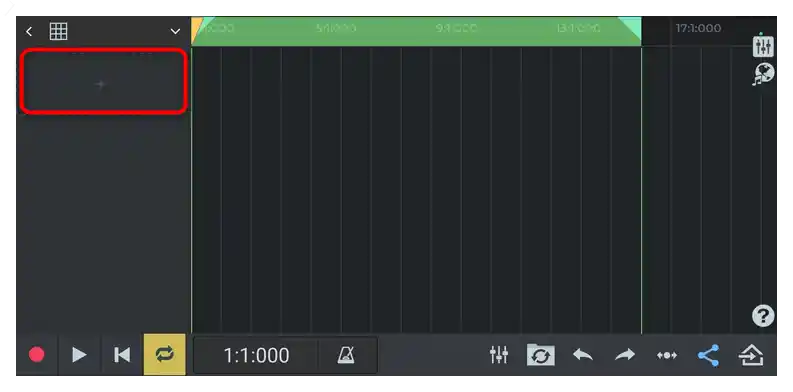
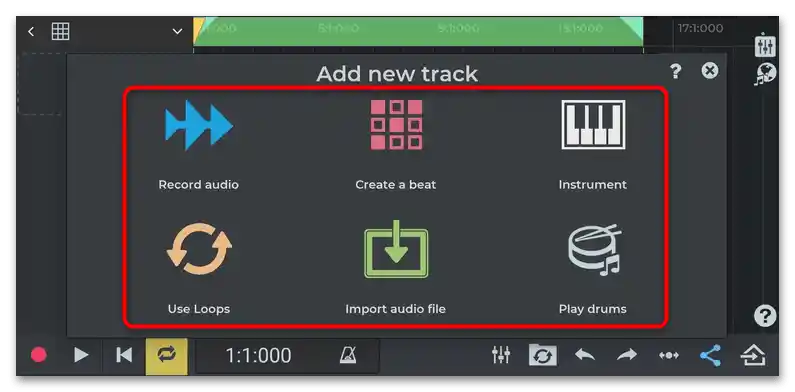
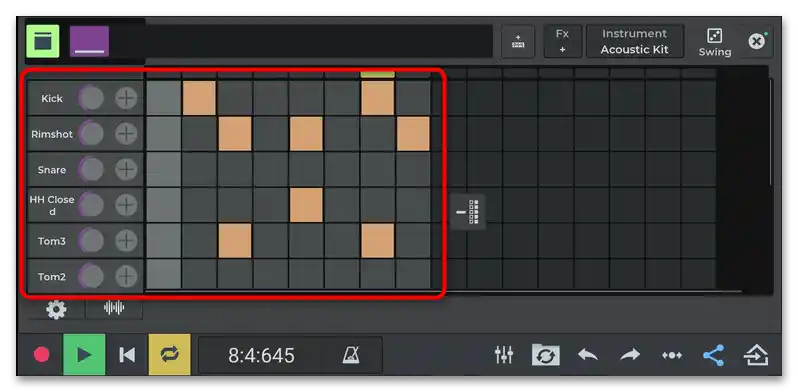
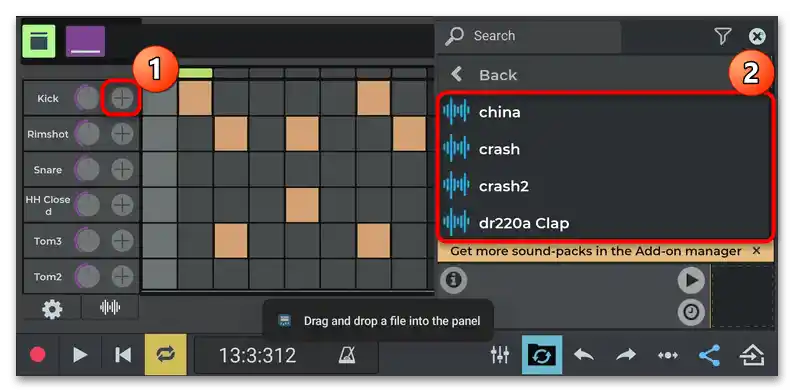
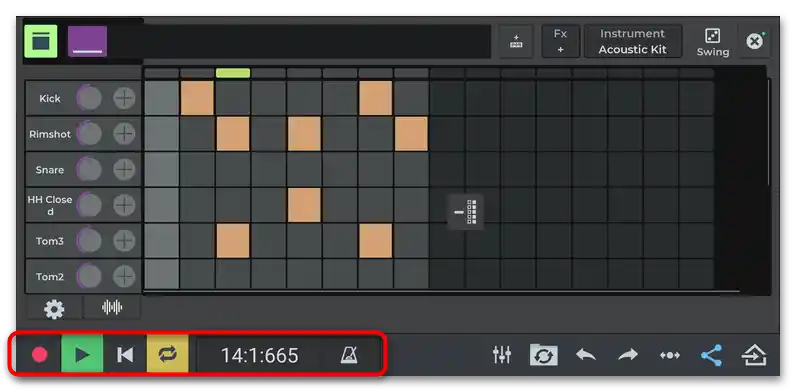
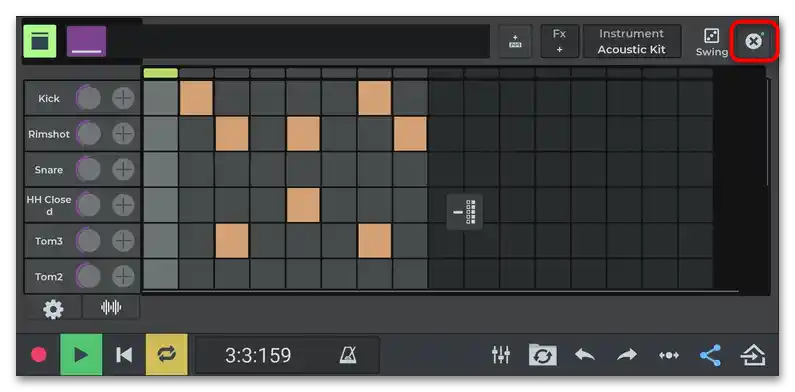
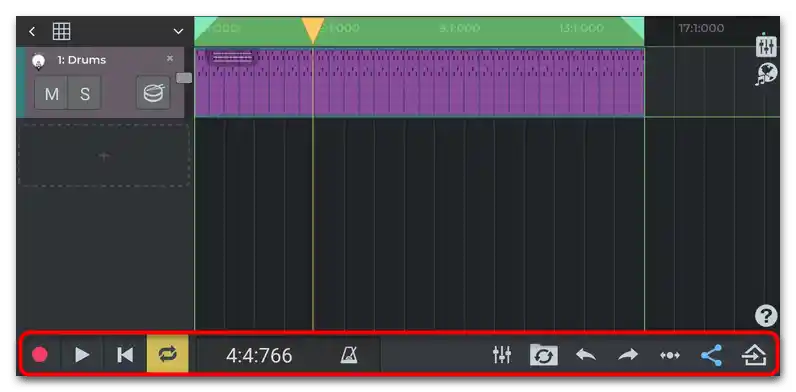
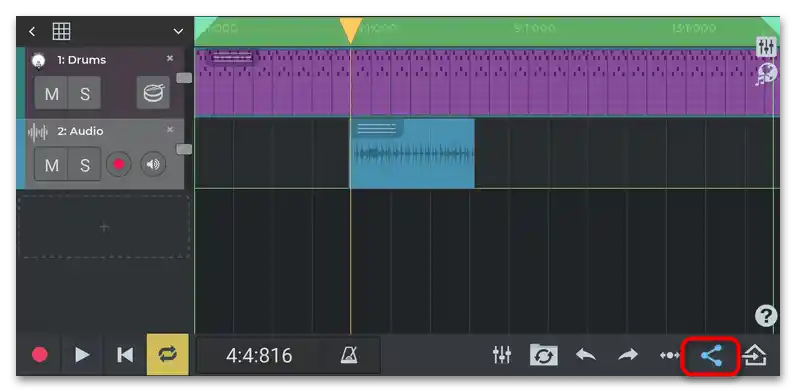
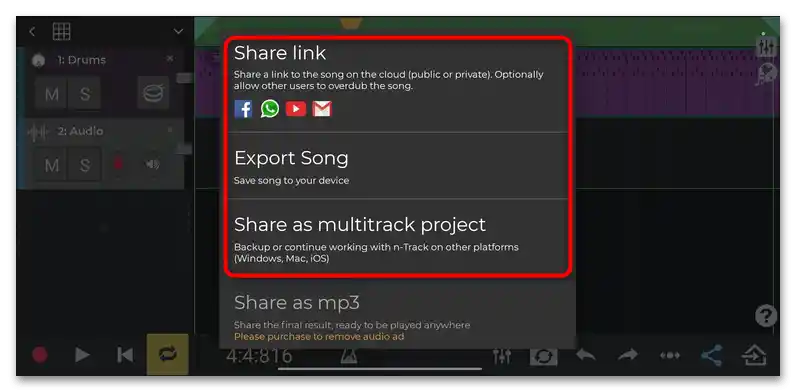
Uz pomoć aplikacije n-Track Studio možete stvoriti muziku na prilično visokom nivou kvaliteta. Osnovne funkcije softvera su dostupne za besplatno korišćenje, ali za proširenje mogućnosti biće potrebno kupiti PRO verziju.
Način 3: Walk Band
Sledeće rešenje je jednostavna i razumljiva aplikacija Walk Band sa interfejsom na ruskom jeziku. Uz njenu pomoć možete snimiti različite deonice pojedinačno ili stvoriti kompletnu kompoziciju u multitrack režimu. Softver se distribuira besplatno, takođe postoji mogućnost povezivanja MIDI klavijature i preuzimanja dodatnih zvučnih plugina.
- Nakon instalacije aplikacije odmah ćete ući u odeljak sa izborom tipa staze. Ako želite da kreirate muziku u multitrack režimu, izaberite pločicu "Višekanalni sintisajzer", a zatim jedan od opcija za razvoj projekta: kreiranje nove pesme od nule ili iz već postojećih snimaka. Zatim u dodatnom prozoru odredite neke parametre buduće kompozicije, a to su: naziv, takt i tempo.
- Za dodavanje staze dodirnite dugme sa plusom na levoj traci.
- Iz pojavljenog prozora izaberite neku opciju. Ponovo, dalji koraci zavise od toga.
- Recimo, za početak ste odlučili da dodate klavijature. Prikazaće se virtuelne tipke, kao i panel sa dodatnim podešavanjima i efektima. Kada pritisnete dugme "FX" pojaviće se prozor za uključivanje i podešavanje efekata kao što su distorzija, reverb ili eho.Podesite parametre pomoću prekidača i klizača, ako je to potrebno.
- Aktivna sledeća dugmad daje efekat pritisnute pedale klavijature.
- Nakon toga možete izabrati tip prikaza klavira: u obliku akorda, u režimu jedne ili dve linije.
- Takođe možete ukloniti ili dodati natpise na tipkama, koji najčešće pomažu u orijentaciji među njima. Dodirnite dugme u obliku klavira da biste izabrali efekat.
- U dodatnom meniju (tri horizontalne linije) takođe su dostupne dodatne mogućnosti, uključujući broj prikazanih tipki na ekranu, uključivanje reverb-a i druge parametre.
- Nema smisla razmatrati svaku funkciju, jer ih ovde ima prilično mnogo, pa odmah pređimo na snimanje trake. Usput, ako je potrebno, možete uključiti metronom. Da biste započeli snimanje, pritisnite crveni krug i svirajte melodiju koja će se koristiti u traci. Ponovno pritiskanje dugmeta isključuje snimanje.
- Vratite se na prethodni prozor sa trakama.
- Sledeće što možete dodati je drum mašina.
- Otvorit će se polje sa blokovima. Ovde je manje podešavanja nego prilikom snimanja muzičkog instrumenta, ali ipak vredi razjasniti neka od njih. Na primer, pritiskom na ikonu u obliku kockice dodajete nasumične ritmove. Da biste ih slušali, izaberite dugme za reprodukciju na dnu.
- Dodatni efekti takođe se podešavaju u prozoru "FX".
- Dodirnite ikonu u obliku miksera da biste izabrali stil drum mašine. Ako želite da snimite traku "od nule", dodirnite dugme za snimanje, izaberite potrebne blokove, a zatim završite snimanje. Preslušajte je, a zatim se vratite na prozor sa multitrakom.
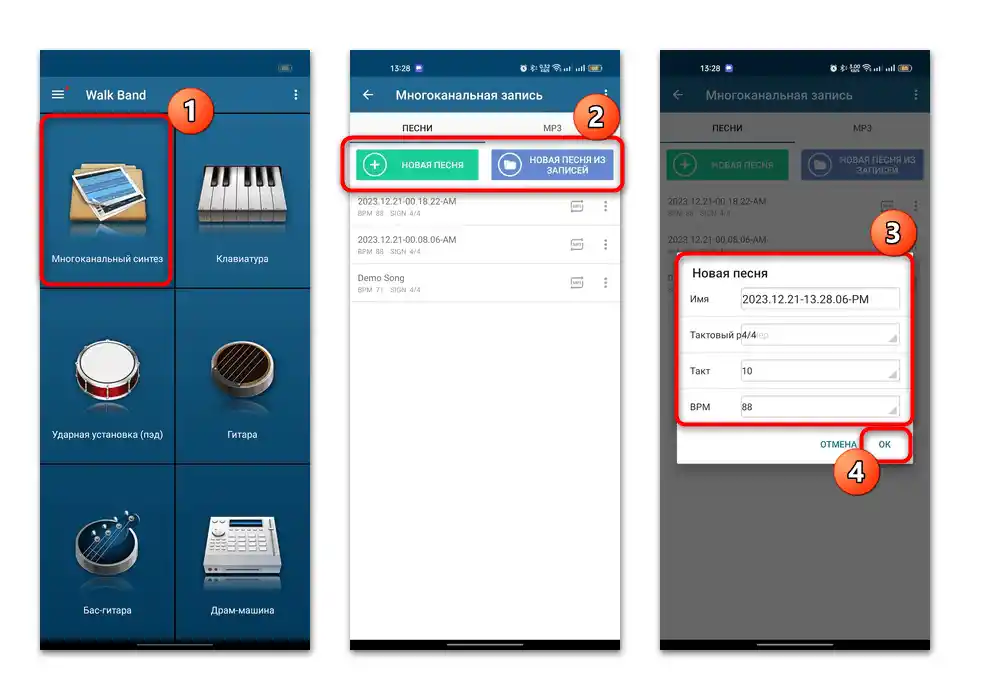
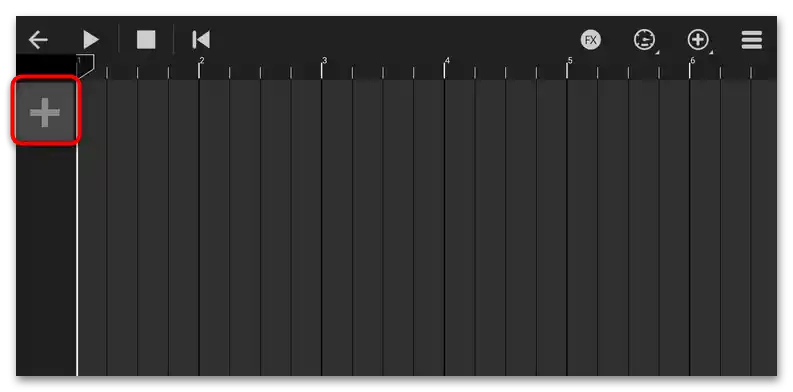
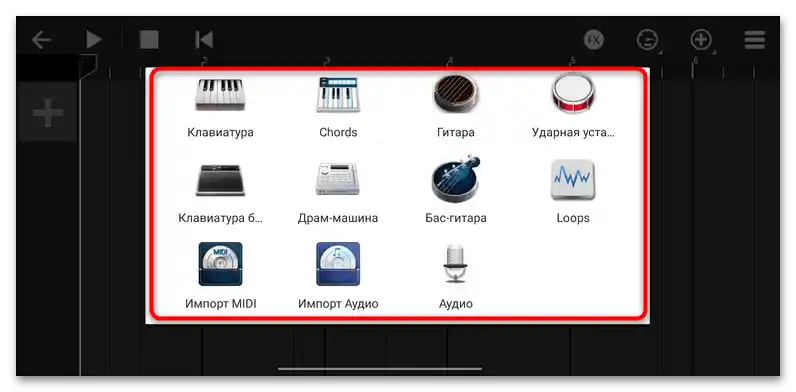
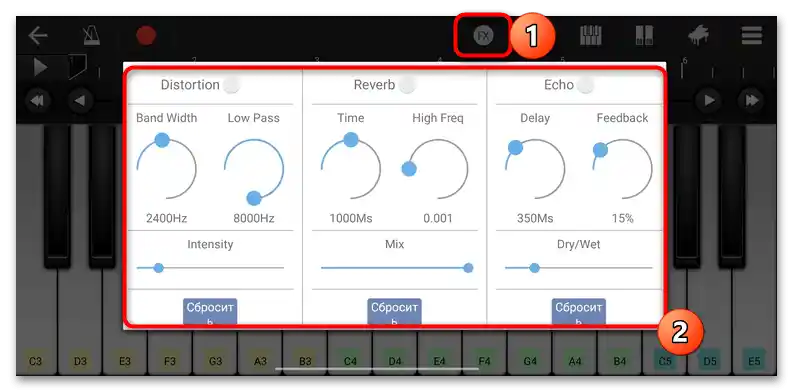
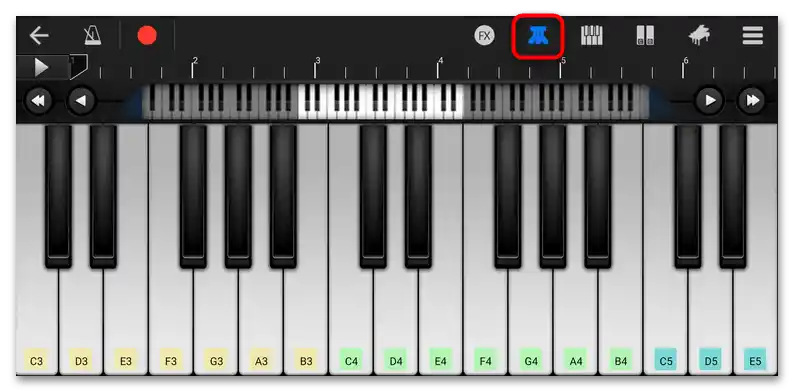

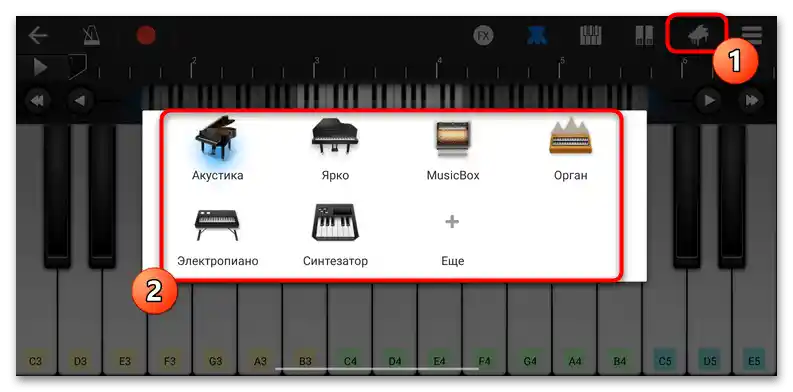
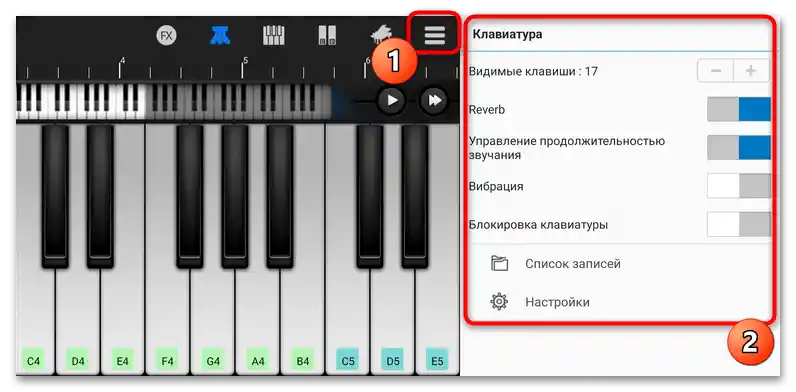
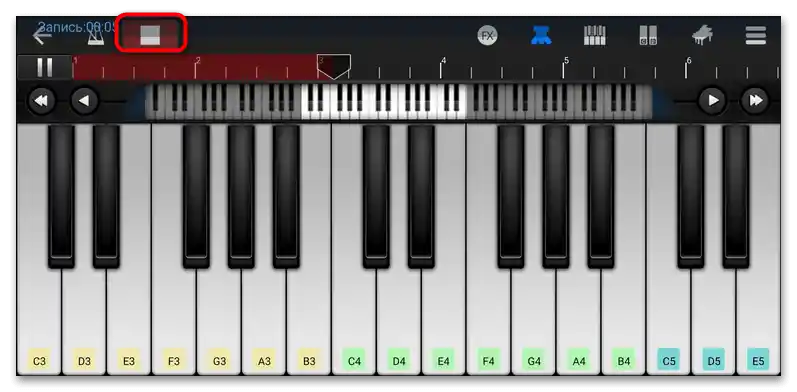
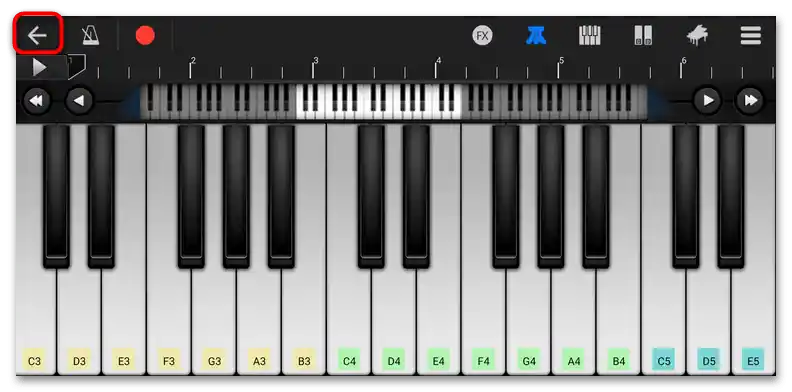
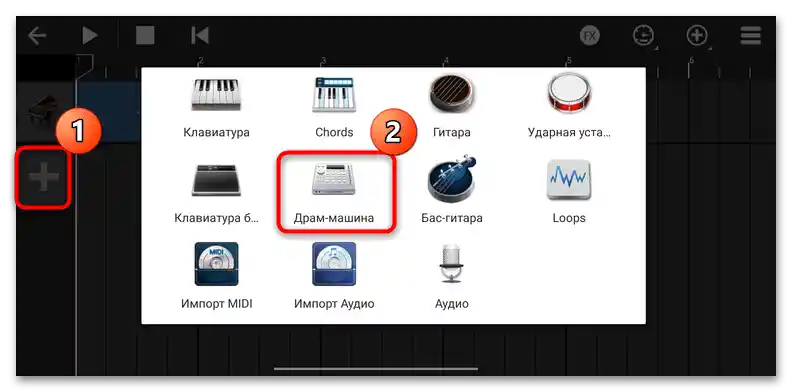
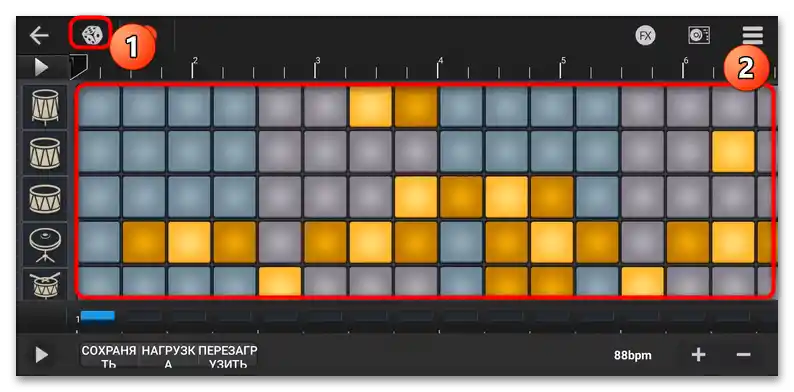
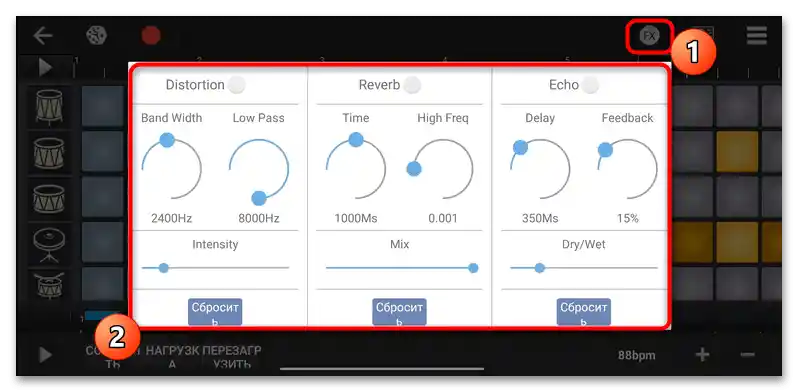
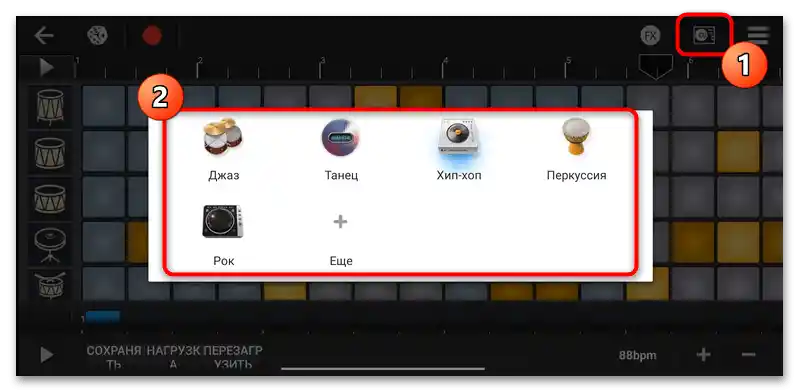
Na sličan način možete dodavati i druge trake, na primer sa snimanjem glasa, MIDI uređaja ili audio zapisa koji već postoji u memoriji uređaja. U odeljku "Loops" biraju se gotovi loop-ovi, a za čuvanje gotovog projekta dovoljno je pritisnuti dugme "Nazad" u prozoru sa multitrakom, a zatim iz pojavljenog prozora izabrati dugme "OK".